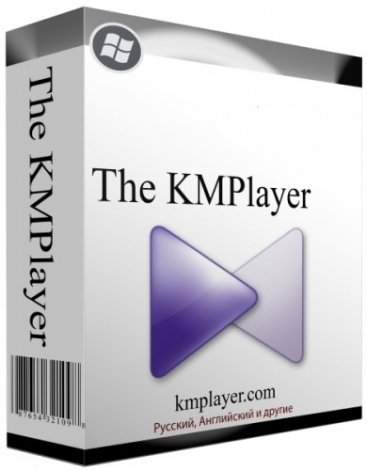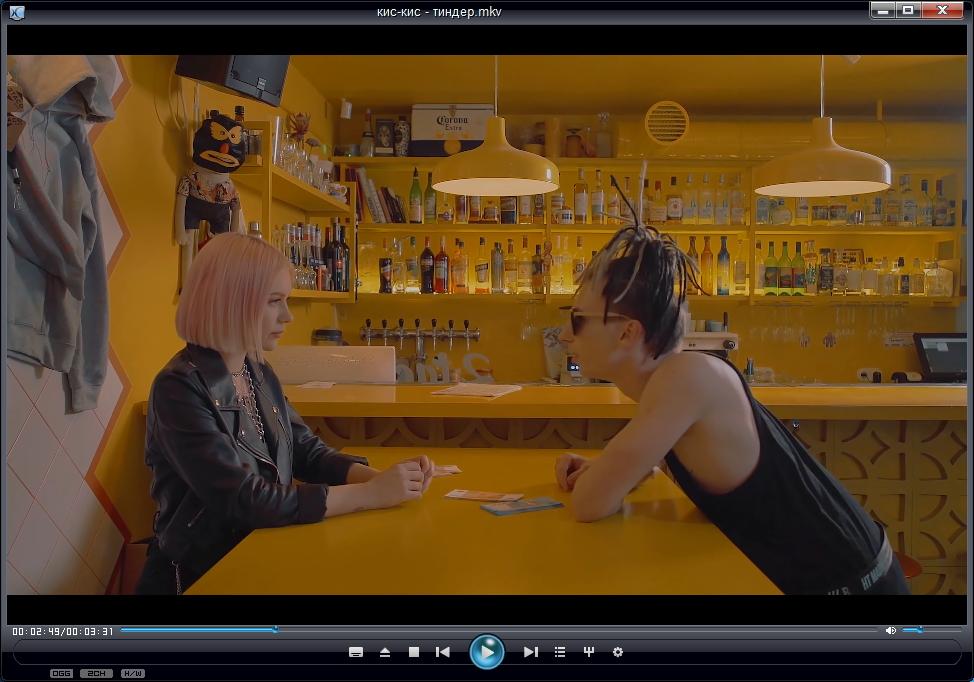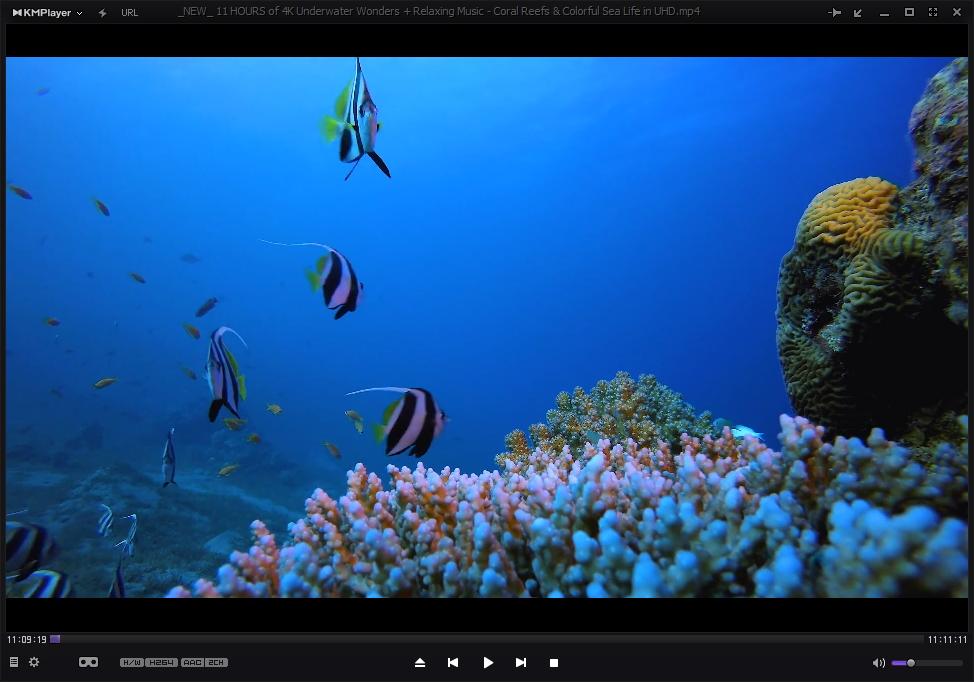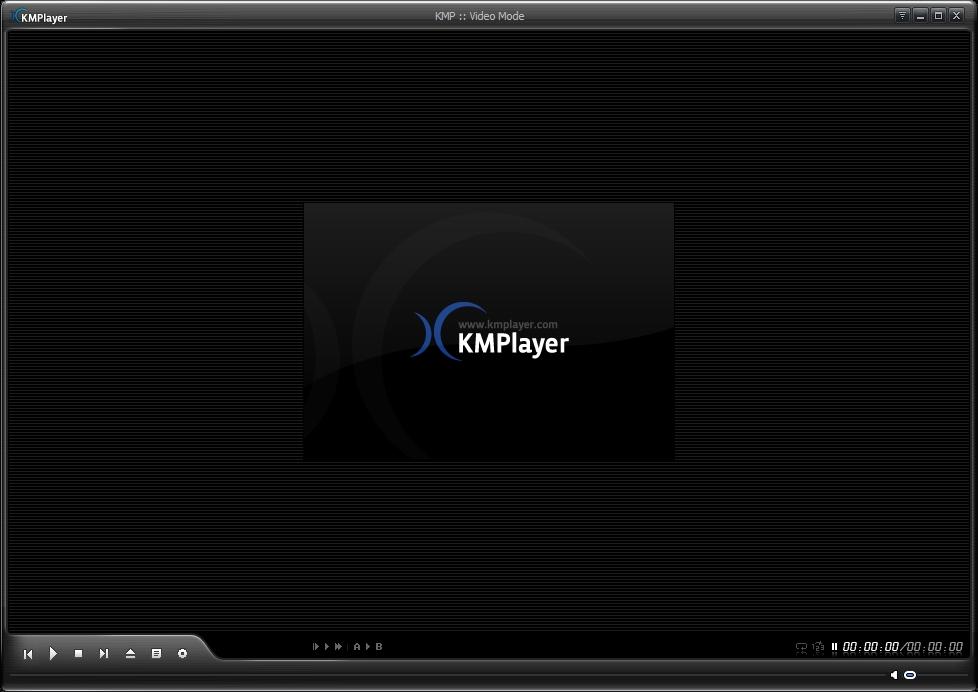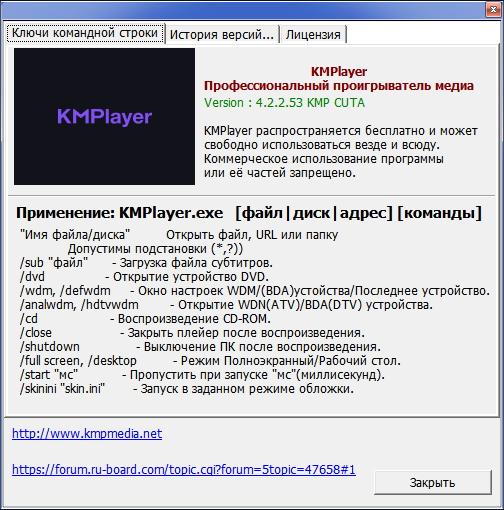The KMPlayer – это мощный мультимедиа проигрыватель, предназначенный для воспроизведения аудио/видеофайлов практически всех возможных форматов. Убедиться в этом и испытать его в работе очень просто - достаточно скачать KMPlayer и запустить, никакие дополнительные установки не нужны, тем более, что такие кодеки, как DVD, AVI, VCD, Ogg, MKV, mp3, OGM, 3GP, MPEG-1/2/4, WMV, RealMedia, FLV и QuickTime в KMPlayer уже встроены. Плеер наделён потрясающим дизайном, интуитивным интерфейсом, абсолютным разнообразием настроек и функций. Всё это позволяет создать индивидуальное внешнее оформление и настроить воспроизведение мультимедиа контента так, что это будет полностью соответствовать вашим личным предпочтениям. Вполне вероятно, что с KMPlayer ощущения от просмотра фильмов и прослушивания музыки станут гораздо ярче!
Особенности сборки-Сборка 1 (на основе версии плеера 4.2.2.59)
-Отключена реклама и автообновление
-Автонастройка профиля “Hardware Accelerated” в LAV video decoder.
-Включение SmoothVideo Project (SVP 4) через меню KMP
-Возможность вывода аудиопотока через OpenAL, WASAPI, ASIO и EAX 4.
-Оптимальные настройки плеера
-Добавлено 57 скинов (обложки) для плеера
-Полный перевод на русский язык
-Опция импорта файла Settings.reg, если он находится в одной папке с инсталлятором
-Опция копирования содержимого папки Skins находящуюся в одной папке с инсталлятором в папку Skins находящуюся в директории плеера
Нет необходимости в установке дополнительных кодеков.
Изменения:
- The KMPlayer 4.2.2.59
- Изменены некоторые настройки.
Подробно про автонастройку LAVИнсталлятор определяет один из трёх основных видеоадаптеров, и выставляет нужный профиль Hardware Decoder:
Intel HD Graphics — QuickSync, для десктопных графических процессоров от Intel начиная с Intel HD Graphics 4000.
Nvidia — Nvidia CUVID, для графических процессоров от NVIDIA начиная с GTX 430.
AMD Radeon и все остальные — DXVA2 (copy-back).
Также, при установке плеер будет оптимизирован относительно производительности системы.
Советы по настройке драйвера NVIDIA на лучшее качество видео-Заходим в панель управления NVIDIA
-Жмём регулировка параметров цвета для видео
-Переключаем режим настройки плеера на настройки с NVIDIA
-Во вкладке цвет можно подрегулировать контрастность и цветность (не рекомендуется)
-во вкладке дополнительно выбрать вместо ограниченный (16-255) полный (0-255), в этой же вкладке поставить галочки напротив динамическое улучшение контрастности и улучшение цвета
-Снова в левом столбике панели управления жмём регулировка параметров изображение для видео
-подчеркивание контуров переключаем на NVIDIA и передвигаем ползунок на 5%, то же самое делаем с подавление помех, ставим 5%. Галочка напротив использовать обратную телекинопроекцию должна стоять, если нет, то поставить.
Дополнительная настройка, только для двух- и более ядерных процессоров!В панели управления NVIDIA находим Параметры 3D и выбираем Управление параметрами 3D, во вкладке Программные настройки ищите или добавьте KMPlayer.exe затем выставляйте параметры:
CUDA - графический процессор - Все
Анизотропная фильтрация - Выкл
Вертикальный синхроимпульс - Вкл
Максимальное кол-во заранее подготовленных кадров - 1
Потоковая оптимизация - Авто
Сглаживание - FXAA - Выкл
Сглаживание - гамма-коррекции - Выкл
Сглаживание - параметры - Нет
Сглаживание - прозрачность - Выкл
Сглаживание - режим - Выкл
Тройная буферизация - Выкл
Фильтрация текстур - анизотропная оптимизация по выборке - Выкл
Фильтрация текстур - качество - Высокое качество
Фильтрация текстур - отрицательное отключение уд - Привязка
Фильтрация текстур - трилинейная оптимизация - Выкл
Применить и закрыть панель.
Как включить SVP:
Чтобы включить SVP в моей сборке нужно воспользоваться сделанным мной меню для км плеера, открыть его можно запустив файл Menu.exe который находится в папке плеера. Также можно из пуск-программы-папка The KMPlayer-ярлык Menu KMP.
SVP можно легко не только включить, но и выключить без изменения настроек КМ. Встроенный SVP модуль не запускает никаких процессов. Ещё, если у вас уже стоит SVP (например версия 4) в системе, то он никак не повлияет на встроенный в сборку SVP модуль.
Скрин меню:
![]() Ключи тихой установки
Ключи тихой установки"The KMPlayer 4.2.2.59 repack by cuta (build 1).exe" /s /l=Russian
Где l= язык установки, например English.
/p=path
Позволяет изменить путь установки по умолчанию.
Рекомендации по использованию:
-Установленный драйвер на видеокарту!
Для работы опции вывода аудиопотока через OpenAL нужно установить OpenAL.
Для работы SVP4 установить Microsoft Visual C++ 2005-2008-2010-2012-2013-2019 Redistributable! Необходима поддержка opencl со стороны видеокарты!
Очень часто антивирус Касперского мешает работе плеера, приводит к зависанию плеера, или крайне медленной работе. Надо добавить папку плеера в исключения проверки.
Для деинсталляции сборки, рекомендуется использовать Revo Uninstaller.
- Для полного удаления всех следов в реестре после использования madVR, можно воспользоваться файлом madVR_del.reg. Находится он в папке с плеером, в папке Uninstall. Достаточно запустить и согласиться с его выполнением. Также можно после деинсталляции воспользоваться программой CCleaner.
KMPlayer — полностью настраиваемый плеер, предлагающий широкий ряд скинов и цветового оформления
Встроенные кодеки позволяющие не засорять систему «лишними» записями в реестре
Проигрывание недокачанных и «битых» файлов
Заблокированные файлы во время скачивания или наоборот распространения
Воспроизведение потокового аудио и видео
Поддерживает сжатые альбомы (zip, rar)
Возможность проигрывания определённого отрезка материала (задаются начальная и конечная точки)
Возможность использования плагинов для Winamp
* Поддержка внешних фильтров DScaler